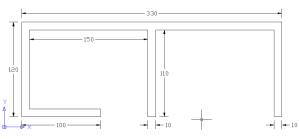SITTI adalah singkatan dari Sistem Iklan Teknologi Teks Indonesia, yang merupakan jasa periklanan seperti Google Adsense. bedanya, SITTI adalah Produk atau ciptaan dalam negeri kita Indonesia. ingin tau lebih banyak ?? ini adalah tulisan yang saya copas dari VivaNews.com... :
VIVAnews - "Hey, Google. Silahkan datang ke Indonesia. Kami siap bersaing dengan Anda!". Pernyataan ini terlontar dari Andy Sjarif, CEO Group Sitti (sistem iklan teknologi teks Indonesia). Pernyataan di atas terdengar nekat mengingat Sitti bukan siapa-siapa dibandingkan Google yang merajai internet secara global dalam satu dekade terakhir.
Tapi, Sitti tidak main-main. Andy dan kawan-kawan memupuk optimisme sebagai perusahaan start up yang mampu menandingi Google. Siapa Sitti? Apa yang membuatnya berani menantang Google di Tanah Air?
Jika Anda tahu Google AdSense dan bagaimana cara kerjanya, cukup sederhana untuk menjelaskan siapa Sitti. Jika Google AdSense skalanya global, Sitti khusus di wilayah Indonesia. Singkatnya, baik Google AdSense maupun Sitti, keduanya sama-sama bergerak di bidang periklanan berbasis kontekstual.
"Kami akui, kami meniru model bisnis Google AdSense, yakni semacam layanan contextual advertising (periklanan berbasis kontekstual) milik Google beruba banner di dalam halaman website atau blog. Dan, layanan inilah salah satu penyumbang laba terbesar Google," kata Andy di sela acara Sitti Buka Pintu, Jakarta, Rabu 24 November 2010.
Kalau di bidang mesin pencarian, Sitti mengaku kalah telak. Tetapi, untuk urusan contextual advertising, Andy mengaku optimis dapat membuat Google tunduk. Menurutnya, Google AdSense hanya mengandalkan Google Translator untuk menerjemahkan isi dan konten di dalam blog atau website. Lantas mesin mereka mencocokkan konten tersebut dengan iklan yang memiliki relevansi paling kuat.
"Tapi, bagaimana mau relevan. Walau katanya sudah menguasai 139 bahasa, terjemahan Google Translator masih sering ngaco. Bisa diterapkan untuk mesin pencarinya, tapi sulit diterapkan pada Google AdSense," kata Andy.
"Nah, sementara Sitti sebagai start up lokal sudah sepatutnya bisa mengatasi Google di ranah ini. Selain mengenal bahasa Indonesia dengan baik, kami juga bisa menemukenali bahasa daerah, prokem, sampai bahasa alay kalau perlu, untuk kemudian dicocokkan dengan iklan yang relevan," imbuhnya.

Sama halnya dengan Google AdSense, Sitti juga memajang iklan yang sesuai dengan konten sebuah website atau blog. Misalnya, sebagai contoh, Anda menemukan sebuah blog berisi tentang resep membuat roti buaya. Maka, apa yang Sitti lakukan adalah menaruh banner iklan roti Kartika Sari asal Bandung pada sisi halaman blog tersebut.
"Intinya, relevansi iklan yang dipajang Sitti relatif lebih relevan dengan konten yang ada di dalam website ketimbang iklan yang dipajang Google AdSense. Kalau Anda sadar, seringkali iklan yang disuguhkan Google tak sesuai dengan isi konten di sebuah blog," tukas Andy.
Hal ini dibuktikan Sitti dari data yang dikemas sejak 1 Oktober sampai 5 November. Data ini sekaligus mengundang decak kagum dan rasa optimis tingkat tinggi bagi para awak Sitti sendiri:
| SITTI | Google AdSense |
|  |  |
| Impresi | 88,5% | 11,5% |
| Klik | 51% | 49% |
| CTR* | 64,06% | 20,87% |
*CTR atau clickthrough rate merupakan istilah cara yang dipakai untuk mengukur keberhasilan suatu kampanye atau iklan online.
Secara holistis, diakui Andy, Google memang juaranya. Terlebih lagi di mesin pencari. Google dianggapnya superior. Kalau Sitti punya enam server, Google sekitar satu juta server.
"Google AdSense adalah raja konteks sedunia dengan menguasai 129 bahasa. Dia akan datang ke untuk mendominasi pasar di Indonesia. Sitti siap menghadang mereka secara komersial. Hey, Google. Silahkan datang ke Indonesia!" tegas Andy.
Bagi Anda, terutama pengusaha UKM, yang tertarik untuk mengiklankan produk Anda dengan Sitti, Anda bisa mengunjungi
link berikut ini. Hingga penghujung tahun, Sitti tidak mengenakan biaya bagi para pengiklan. Andy menuturkan, Sitti akan beranjak komersial saat menginjak tahun 2011. Sayangnya, dia enggan menuturkan berapa biaya yang dikenakan pada para pengiklan